こちらはツイッターまとめのNekoPaintの便利機能まとめから、検索などが使えるように改めて追加編集したものです。
お絵かきソフトでどんなことができるのかを知りたい方にも、参考にして頂ければと思います。
猫ペイントダウンロードサイト→ 最新テスト版(updateのみ)→ 無印 QT(Cute)
ツイート
このサイトでは無印版を基準にしています。QT版にも対応しているかはアイコンを見てください。
| NekoPaintの各バージョンについて | 猫ペイント(無印)と、猫ペイントQT(Cute)の違い |
お絵かきソフトでどんなことができるのかを知りたい方にも、参考にして頂ければと思います。
猫ペイントダウンロードサイト→ 最新テスト版(updateのみ)→ 無印 QT(Cute)
ツイート
このサイトでは無印版を基準にしています。QT版にも対応しているかはアイコンを見てください。
| NekoPaintの各バージョンについて | 猫ペイント(無印)と、猫ペイントQT(Cute)の違い |
スポイト(3) 模様(3) ウィンドウ(11) スクリプト(7) 文字(4) 漫画(7) グラデーション(1) その他(12) 番外編(15)
|
■ 折りたたみウィンドウ (ウィンドウ) ■ ショトカットキーで1pixel移動 (編集,ショートカット) ■ レイヤーフォルダがある (レイヤー) |
■ 透明ブラシ (ブラシ) ■ 選択範囲を自動で閉じてくれる (塗り潰し,選択) |
● 折りたたみウィンドウ
|
| 常には使わないけど、かと言ってろくに使わないという程でもないウィンドウは、折り畳みを使うとスッキリします。 特に、モニターが小さくて作業スペースが狭いと感じる人には助かります。 |

| |||
| 講座サイトなど: | http://candypaint.blog37.fc2.com/blog-category-18.html / http://koppe.iinaa.net/layout.htm | |||
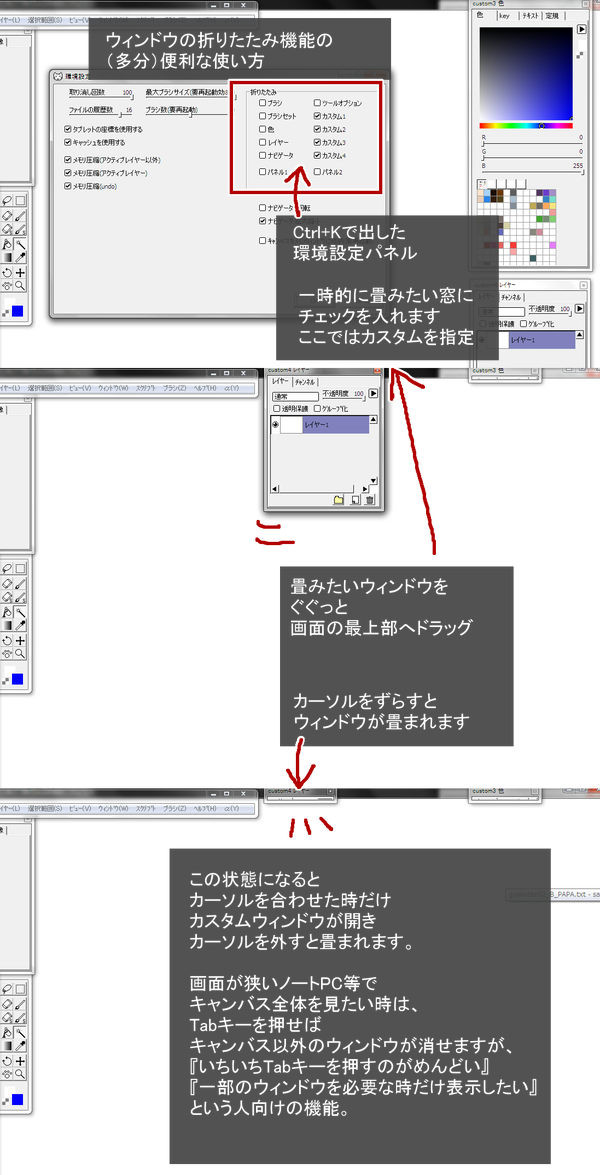
| ||||
| ||||
● ショトカットキーで1pixel移動
|
| Ctrlを押しながら矢印キーを押すと、1pixelずつ移動します。 表示倍率を下げると移動率が上がります。(50%だと2pixel) |

| |||
| 講座サイトなど: | http://koppe.iinaa.net/settei.htm#shortcut | |||
| ||||
● レイヤーフォルダがある
|
| レイヤーフォルダ(グループフォルダ)を使い、「線画」「塗り」「背景」のようにレイヤーを整理できます。 フォルダの中にフォルダを作ったり、フォルダの中身のレイヤーごと複製することも可能です。 |

| |||
| 講座サイトなど: | http://koppe.iinaa.net/layer.htm#folder | |||
| ||||
● 透明ブラシ
|
| そのとき使用しているブラシ設定を消しゴムとして利用できます。 | 
| |||
| 講座サイトなど: | http://koppe.iinaa.net/tool.htm | |||
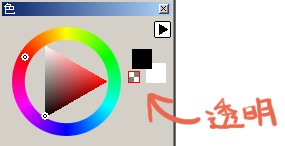
| ||||
| ||||
● 選択範囲を自動で閉じてくれる
|
| 自動選択ツールやバケツツールで、隙間があっても判定し、はみ出さないようにしてくれます。 隙間の幅はpixelで指定。 閉じる設定にしてなくても、shiftキーを押しながら使うと閉じてくれます。 |

| |||
| 講座サイトなど: | http://koppe.iinaa.net/tool.htm | |||
| ||||
1 2 3 4 5 6 7 8 9 10 11 12 13 14 15 16 17 18 19 20 21




 - 管理者: 猫使い -
- 管理者: 猫使い -

